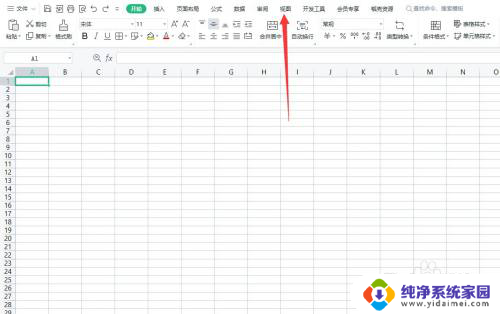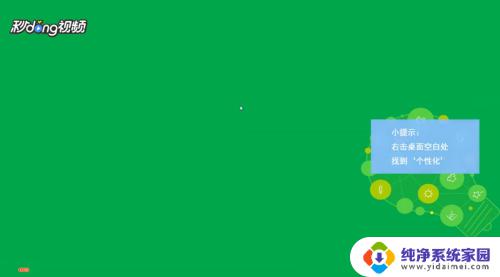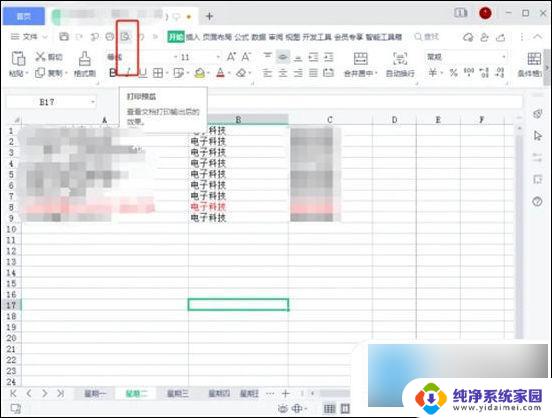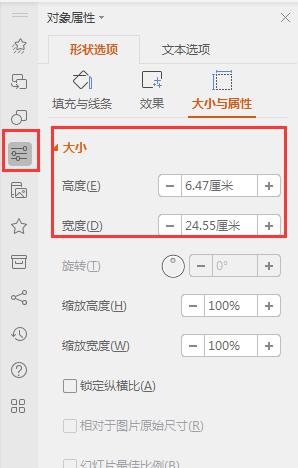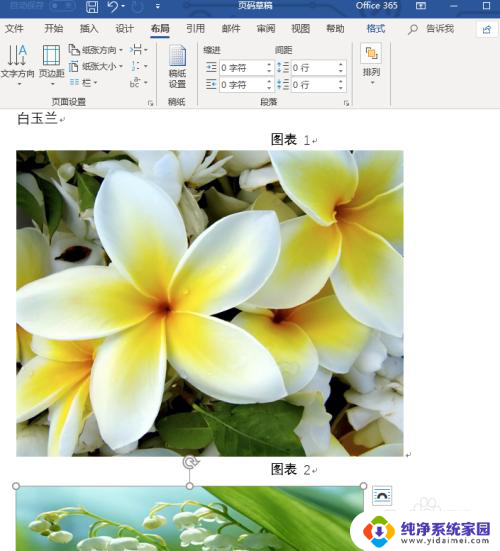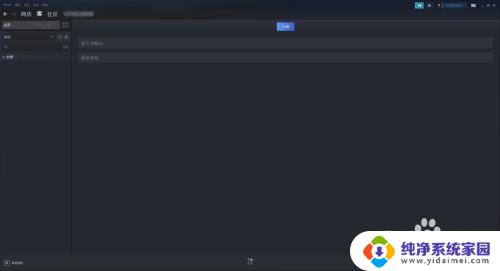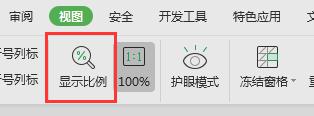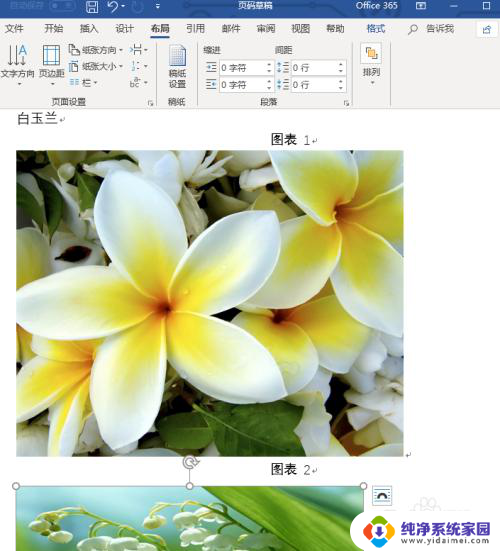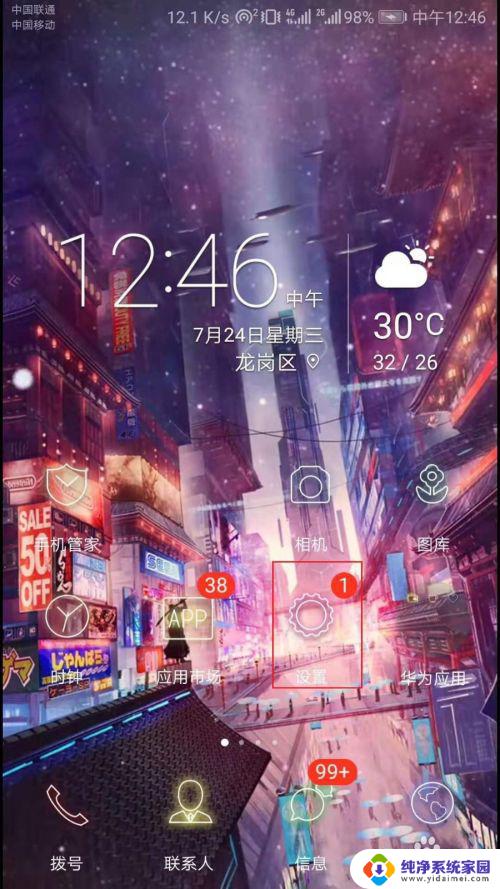电脑文件表格怎么调整大小?快速实用的调整方法教程
更新时间:2023-09-08 11:41:45作者:xiaoliu
电脑文件表格怎么调整大小,在日常工作和学习中,我们经常会遇到需要编辑电脑文件表格的情况,而对于一些初学者来说,调整表格的大小可能会遇到一些困难。如何才能轻松地调整表格的大小呢?在本文中我们将介绍一些简单实用的方法,帮助大家快速掌握电脑文件表格的调整大小技巧。无论是在准备工作报告、制作数据统计图表,还是在编辑学术论文时,这些技巧都将帮助我们提高工作效率,使得我们的表格呈现更加美观和易读。让我们一起来学习吧!
操作方法:
1.首先选中需要调整表格大小的单元格,点击进入开始工具。
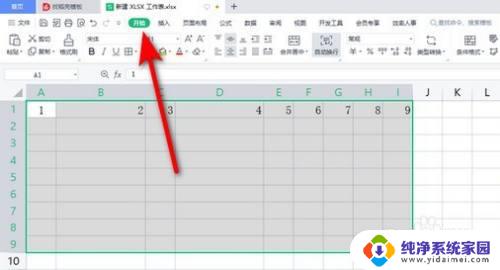
2.点击行和列选项,选择最合适的行高。
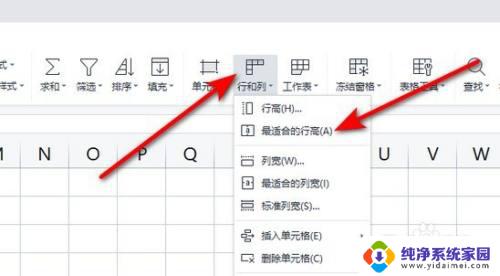
3.然后再点击行和列选项,点击选择最合适的列宽即可。
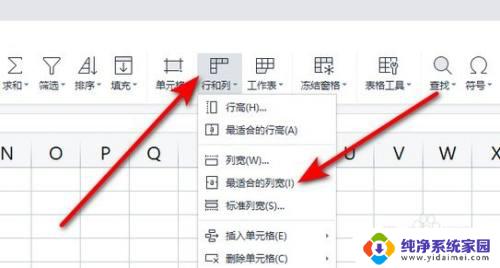
4.效果展示,表格调整完成。
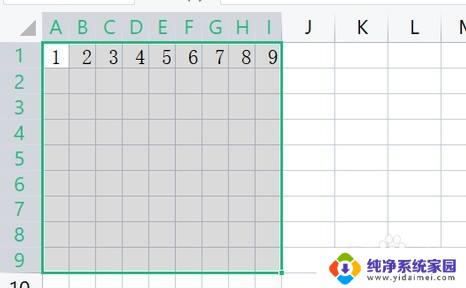
以上就是电脑文件表格调整大小的全部内容,有需要的用户可以按照上述步骤进行操作,希望以上内容对大家有所帮助。